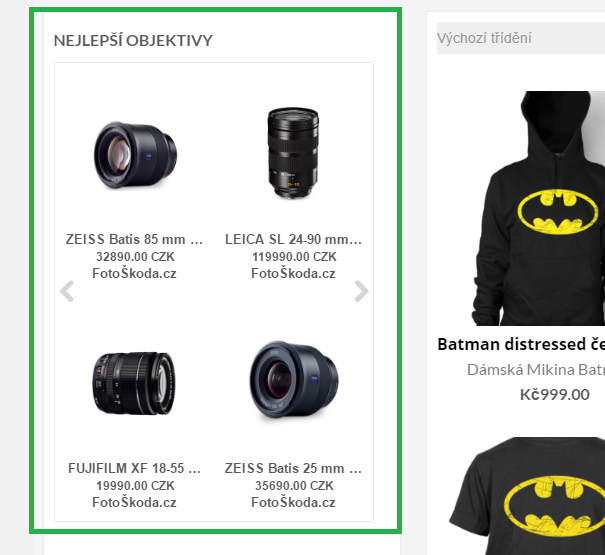Produktové widgety v CJ
Produktový widget je propagačním nástrojem v CJ, umožňující prezentovat konkrétní produkty. Tím je zajištěna na rozdíl od bannerů maximální kontrola nad propagovaným obsahem, s potenciálem lepších výsledků.
TIP: “Produktový widget může být zajímavým oživením vašeho webu.”
Využít produktové widgety mohou partneři u inzerentů, kteří nám poskytli produktový feed dle specifikace CJ.
Proč konkrétní produkty?
- Jednoduchost vytvoření
- Maximální kontrola nad prezentovaným obsahem
- Dosáhnutí vyšší relevance k obsahu webu
- Možnost automatického odstranění produktu z widgetu při vyprodání na skladě
Co je widget?
Jedná o kontejner, ve kterém se zobrazují vámi vybrané produkty. U fotek produktů jsou samozřejmě automaticky použity vaše affiliate linky, takže když se váš uživatel proklikne přes fotku a nakoupí, získáváte provizi jako vždy.
Jak vytvořit widget?
Níže si ukážeme základní postupy vytvoření produktových widgetů pro affiliate programy v CJ. Jako příklad si vytvoříme 3 typy widgetů, kdy budou vybrané objektivy pro fotoaparáty od inzerenta FotoŠkoda.cz.
1. Přihlaste se do Vašeho účtu v CJ a přejděte na záložku “Widgets” > “Create Widget”
2. Zvolte typ widgetu: Slideshow / Collage / Grid
Slideshow widget
Nejdříve se podíváme na možnost slideshow widgetu.
3. Zvolte vyhledávání produktů a vyberte si inzerenta, jehož produkty chcete propagovat
TIP: “Můžete vybrat produkty i od více inzerentů najednou a umístit je do jednoho widgetu a udělat si mix těch nejzajímavějších produktů k propagaci.”
4. Vyberte konkrétní produkty z nabídky
Stačí dvakrát kliknout na fotografii produktu nebo produkt jednoduše přetáhnout do boxu po pravé straně.
5. Pokračujte kliknutím na “Customize”
6. Nastavte widget a jeho parametry
Pojmenujte si svůj vytvořený widget
- Nastavte, zda chcete, aby se zobrazoval název daného inzerenta. Také si můžete vybrat v jakém případě se produkt nemá zobrazovat (odebrání produktu z katalogu eshopu, když produkt dojde na skladě, když je inzerent deaktivovaný)
- Nastavte, zda chcete aby slider automaticky rotoval, či nikoliv. Můžete nastavit i počet vteřin, po kterých se zobrazí další slide
- Zvolte rozměry slideru
7. Uložte si vytvořený widget a zkopírujte kód
Zvolte webovou stránku, které chcete widget přiřadit. Popřípadě si nastvate SID parametr, který vám widget rozliší.
Vygeneruje se vám kód, který zkopírujete a vložíte na vaše stránky.
Ukázka jak vypadá vytvořený CJ slider widget na webových stránkách (bohužel mám k dispozici pouze web s oblečením, nicméně pro názornou ukázku a naše účely bohatě postačí) 🙂
Koláž widget
Opět vybereme Inzerenta(y) a vyfiltrujeme si produkty, které potřebujeme k vytvoření koláže.
Poté je potřeba vybrané produkty přesunout jednoduše do boxu napravo a poskládat si je dle gusta. Funguje to systémem Drag and Drop.
Dále je potřeba widget pojmenovat, nastavit požadované rozměry a zvolit, zda chceme, aby se nám u produktů zobrazoval název inzerenta. V tomto případě se název a popisek produktu načte po najetí myší na konkrétní produkt.
A konečně, opět vezmeme vygenerovaný kód a vložíme jej na stránky.
Grid widget
Jako poslední možnost se nám nabízí tzv “Grid” widget.
Grid je velice podobný widgetu “Slider”, avšak liší se především tím, že můžete nastavit počet produktů na řádek i na sloupec. Také si můžete jednoduše vytvořit požadovanou velikost.
- Zvolíte, zda se má zobrazovat název inzerenta a také jestli se mají zobrazovat popisky pod produktem. Dále nastavíte při jakých situacích se produkt nemá zobrazovat.
- Nastavíte, zda mají obrázky rotovat a po jakém intervalu
- Nastavíte počet řádků a sloupců
- Nastavíte rozměry widgetu dle vlastních potřeb
TIP: Celkovou výšku a šířku widgetu určíte jako součet rozměrů buněk produktů, které se najednou zobrazují, navýšený o 10px za každý produkt.
Opět widget uložíte a vygenerujete si kód, který vložíte na webové stránky
.
Takto potom vypadá ukázka vytvořeného widgetu “Grid” na webových stránkách.
Poznámka: Kdo má webovou stránku běžící na https (zabezpečený), musí z URL skriptu odstranit protokol (http). Když protokol odstraníte, tak se vám přiřadí automaticky, dle vašeho zabezpečení webu.